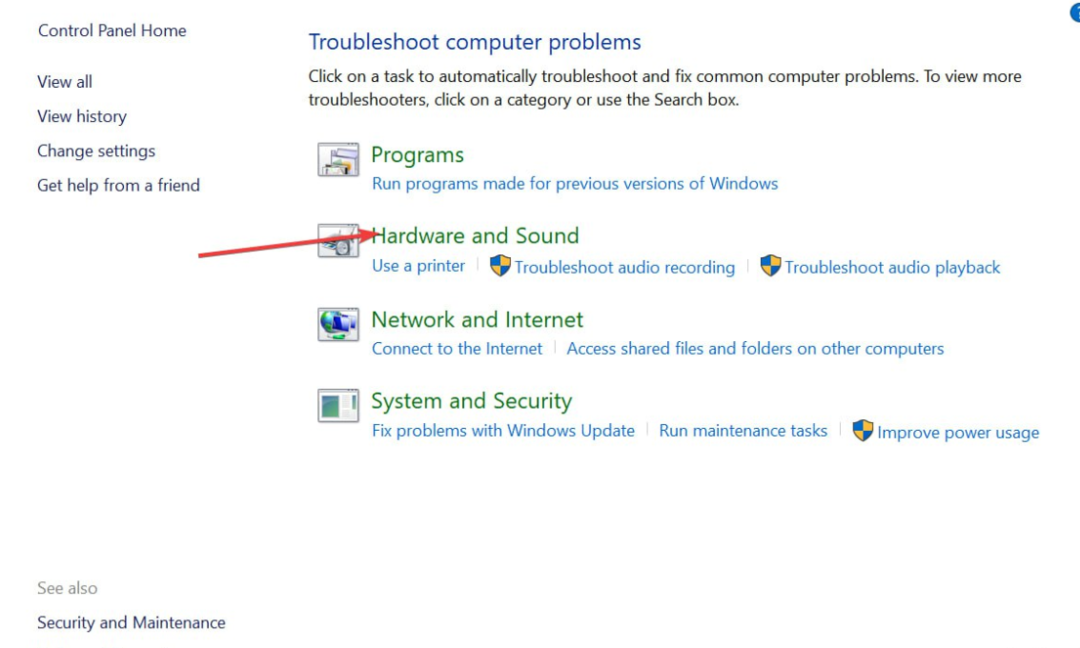- Forkerte skærmfarveindstillinger kan føre til forskellige sundhedsmæssige problemer, såsom træthed i øjnene og nethinden, men du kan reducere denne risiko ved at kalibrere farverne på din skærm.
- Farvekalibreringsværktøjer er designet til at anvende de ideelle farveindstillinger på din skærm og til at bevare farvefidelitet i hele operativsystemet, hvilket er særligt nyttigt til grafik designere.
- Hvis din Windows 10 bærbar computer kalibrerer ikke skærmen, kan du løse dette problem i et par enkle trin.
- Besøg vores Hjælpeprogrammer og værktøjer sektion for at tjekke flere fantastiske guider!

Denne software reparerer almindelige computerfejl, beskytter dig mod filtab, malware, hardwarefejl og optimerer din pc til maksimal ydelse. Løs pc-problemer og fjern vira nu i 3 nemme trin:
- Download Restoro pc-reparationsværktøj der kommer med patenterede teknologier (patent tilgængelig her).
- Klik på Start scanning for at finde Windows-problemer, der kan forårsage pc-problemer.
- Klik på Reparer alt for at løse problemer, der påvirker din computers sikkerhed og ydeevne
- Restoro er blevet downloadet af 0 læsere denne måned.
Hvis din skærm ser lidt slukket ud, ikke nødvendigvis for lyst eller for svagt, men måske med nogle farver ikke så nøjagtige som de burde være, så kan du selv justere det med højre få vist farvekalibreringssoftware.
Du kan også kalibrere din skærm med et kolorimeter.
Denne enhed kaldes også en farvekalibrator, og du skal holde fast i den foran skærmen for at kunne kalibrer farver.
Men hvis du ikke ejer en sådan maskine, kan du effektivt bruge et farvekalibreringsværktøj, og vi hentede fem af de bedste værktøjer til at kalibrere farverne på din skærm.
Top 5 skærmfarvekalibreringsværktøjer til brug i dag
Calibrize

Calibrize gør ikke noget for dine andre skærmindstillinger, men det kan kalibrere farverne på dit systems skærm.
Dette er en gratis software, der justerer farverne på din skærm i tre meget enkle trin. Det er i stand til at give dit system en pålidelig farveprofil, og det opretholder også farvefidelitet i hele dit system.
Tjek de bedste funktioner, der er inkluderet i dette program:
- Fungerer hurtigt, pålideligt og effektivt, selvom du ikke ved noget om kalibrering af din skærm.
- Dette fungerer rigtig godt for CRT-skærme, LCD-skærmeog stråler også.
- Dette værktøj er i stand til at aflæse farvedataene fra skærmen.
- Calibrize producerer en ICC-skærmprofil.
- Det installerer profilen i den relevante systemmappe.
- Dette værktøj er i stand til at indlæse et sæt justerede værdier i opslagstabellen på dit grafikkort.
- Calibrize giver også baggrundsinformation om hele processen.
- Det kan samarbejde fejlfrit med anden grafisk software.
Leder du efter den bedste billige skærm? Her er de bedste muligheder for Samsung.
QuickGamma

QuickGamma er et lille hjælpeprogram, der er i stand til at kalibrere en skærm uden at skulle købe alle mulige dyre hardware-værktøjer.
Du kan se de bedste funktioner, der er inkluderet i dette værktøj nedenfor:
- QuickGamma er gratis til personlig brug, og det er kompatibelt med Windows 7 og senere.
- Når du downloader programmet, får du QuickGamma.exe, hjælpefilen kaldet QuickGamma.chm og den udskrivbare hjælpefil, også kaldet QuickGamma .pdf.
- Disse er gratis til privat brug.
Windows 7 indeholder en visuel kalibreringsguide, der kan bruges til visningskalibrering, men de billeder, der bruges til den optiske kalibrering, er ikke ideel til jobbet.
Det er her QuickGamma kommer ind i billedet.
Dette værktøj leveres med Norman Korens fremragende gammabilleder, og nu opretter det en skærmprofil med et vcgt-tag, der inkluderer LUT-data.
Profilen installeres automatisk, og Windows 7 Display Calibration-funktionen aktiveres automatisk.
W4ZT

Med hjælp fra W4ZT, vil du være i stand til at kontrollere din monitor respons og ændre justeringerne for at opnå perfekt kalibrering. Du er nødt til at gøre din skærm bred nok til at se begge pilene på linjen, der vises på den første side af dette program.
Se på de vigtigste funktioner i dette farvekalibreringsværktøj:
- Du får et par muligheder for at kalibrere farverne fra din skærm.
- Det mindste antal farver, der accepteres, skal være 256.
- Du kan også justere skærmens gamma, lysstyrke og kontrast.
- Monitorjusteringsmålet kan bruges til at bedømme, om din skærm er justeret til den bedste visning eller ej.
Monitorjusteringsmålet blev designet for at give computerbrugere mulighed for at justere kontrasten og lysstyrken på deres computerskærm, så de grafiske billeder, såsom fotografier og scanninger, kort, tekstdokumenter ser deres ud bedst.
Kør en systemscanning for at finde potentielle fejl

Download Restoro
PC-reparationsværktøj

Klik på Start scanning for at finde Windows-problemer.

Klik på Reparer alt for at løse problemer med patenterede teknologier.
Kør en pc-scanning med Restoro reparationsværktøj for at finde fejl, der forårsager sikkerhedsproblemer og afmatning. Når scanningen er afsluttet, erstatter reparationsprocessen beskadigede filer med friske Windows-filer og komponenter.
Forbedre videokvaliteten med den bedste videokalibreringssoftware!
CalMAN ColorMatch

CalMAN ColorMatch er et gratis farvekalibreringsværktøj, der er i stand til at give en hurtig og nem bestået eller ikke-godkendt test til enhver skærm eller skærm, der leveres med en række almindeligt anvendte farverum og gamma-standarder.
Denne farvekalibreringssoftware kræver et kolorimeter for at køre alle sine tests korrekt.
Tjek de bedste funktioner i denne software:
- Du vil være i stand til at drage fordel af en gennemsnitlig og maksimal gråtoneskala / hvidbalancefejl.
- CalMAN ColorMatch er i stand til at plotte alle data på en enkelt omfattende side, og det tager kun cirka tre til fem minutter.
- Under processen foretages mere end 100 mønsterændringer automatisk af programmet, og hundreder af kritiske farveværdier samples med blot et tryk på en knap.
CalMAN ColorMatch er SpectraCals gratis program til test af monitorens nøjagtighed, og det giver dig en simpel fem minutter bestå eller mislykkes test af en referencemonitors farvepræstation, der informerer brugerne om, hvornår og deres skærme skal være det kalibreret.
Se denne vejledning for at lære, hvad du skal gøre, hvis din bærbare computer ikke kalibrerer skærmen.
Lagom LCD-skærm

Det Lagom LCD-skærm testværktøjet giver testbilleder online, som du kan bruge til nemt at justere indstillingerne på din skærm for at få den bedste billedkvalitet.
Der er også nogle ekstra testbilleder, der kan hjælpe dig med at bedømme billedkvaliteten på en skærm.
Se på mere imponerende funktioner, der er pakket i dette værktøj til skærmkalibrering:
- Du kan se på de billeder, der vises på websiden, og du kan også placere dem på en USB-nøgle for at prøve dem på din computer.
- Testsiderne er mere afslørende med hensyn til skærmmangler end almindelige fotografier.
- Med de første billeder vil du være i stand til at kalibrere din skærm ved at justere indstillingerne for kontrast, lysstyrke, skarphed og gamma til din skærm.
Hvis du har nogen form for farvestyringssystem aktivt i dit OS eller grafikkortdriver, anbefales det, at du deaktiverer det først, før du bruger dette værktøj.
Du bliver nødt til først at foretage justeringer af skærmindstillingerne for at lade din skærm opføre sig så tæt på dit ideelle billede, som du har i tankerne.
Først da anbefales det at bruge farvestyringsværktøjet til at kompensere for små problemer.
Konklusion
Dette er fem af de bedste værktøjer til farvekalibrering af din skærm, som du kan finde online i disse dage. Kalibrering af din skærm er et skridt, som folk normalt glemmer at tage, eller de ignorerer endda det.
Kalibrering af din skærm sørger for, at dine farver vises korrekt og nøjagtigt, og at de også indstilles konsekvent på tværs af hver skærm, og selv når du udskriver dem.
Farvekalibreringsværktøjer til din skærm er virkelig vigtige, fordi de får din skærm så tæt på den rigtige ting som muligt.
Tjek alle disse fem værktøjer og gå til deres officielle websteder, hvor du kan se og analysere alle deres sæt funktioner og sørg derefter for at vælge den, der er bedst til din farvekalibrering behov.
 Har du stadig problemer?Løs dem med dette værktøj:
Har du stadig problemer?Løs dem med dette værktøj:
- Download dette pc-reparationsværktøj klassificeret Great på TrustPilot.com (download starter på denne side).
- Klik på Start scanning for at finde Windows-problemer, der kan forårsage pc-problemer.
- Klik på Reparer alt for at løse problemer med patenterede teknologier (Eksklusiv rabat for vores læsere).
Restoro er blevet downloadet af 0 læsere denne måned.
Ofte stillede spørgsmål
Hvis dit arbejdsområde har flere skærme tilsluttet til den samme pc, men med forskellige farvekalibreringsindstillinger, har vi enkle løsninger til fix to skærme med forskellig lysstyrke.
hvis du kan ikke kalibrere din Windows 10-berøringsskærm, kan du løse dette problem, hvis du renser din skærm, opdaterer systemdrivere eller bruger standardindstillingerne i stedet for og ved at prøve andre nemme løsninger.
Du kan juster lysstyrke, skærmfarve, kontrast og gamma på din pc ved hjælp af de indbyggede Windows-funktioner, så det er ikke nødvendigt at installere tredjeparts softwareprodukter.